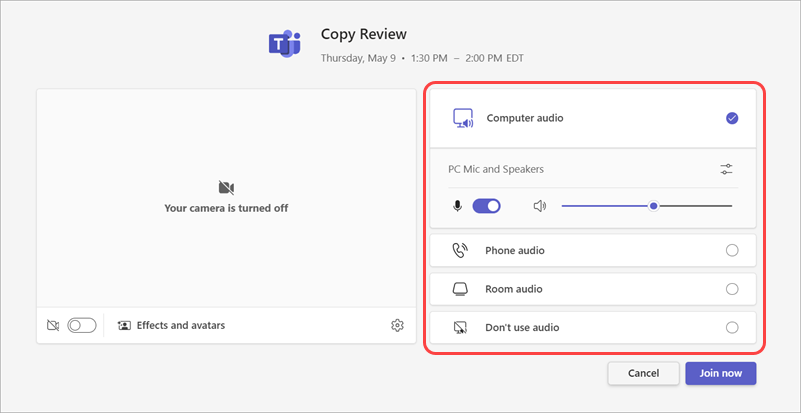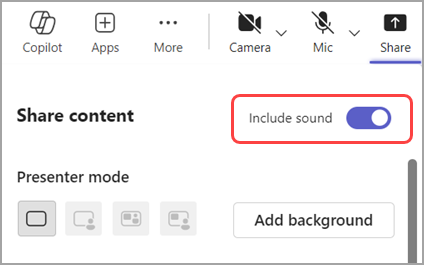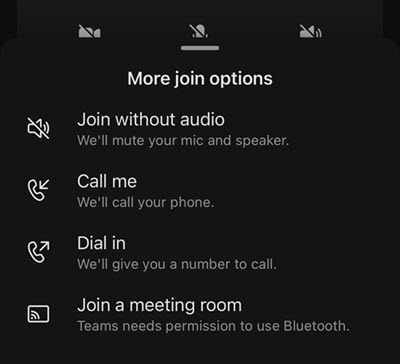Správa nastavení zvuku v schôdzach cez Microsoft Teams
V aplikácii Teams môžete pred hovorom alebo schôdzou jednoducho upraviť nastavenia zvuku.
Poznámka: Uistite sa, že nastavenia zvuku zariadenia a nastavenia zvuku prehliadača sú nakonfigurované tak, aby aplikácii Teams poskytli prístup k reproduktorom a mikrofónu zariadenia.
Zmena zdrojov zvuku
Keď sa pripojíte k schôdzi cez Teams, môžete vybrať zdroj zvuku z obrazovky pred pripojením k schôdzi. Dostupné nastavenia zvuku sa líšia v závislosti od požadovaného zdroja.
Ak sa pripájate z počítačovej aplikácie Teams, pred pripojením si môžete vybrať z viacerých možností zdroja zvuku.
|
Zdroj zvuku |
Keď vyberiete túto možnosť... |
|---|---|
|
Zvuk počítača |
Počas schôdze sa použije predvolený reproduktor a mikrofón počítača. |
|
Zvuk telefónu |
Váš mikrofón a reproduktory telefónu budú počas schôdze zdrojom zvuku. Po pripojení budete mať dve možnosti:
Naďalej sa budete môcť zúčastniť schôdze zo zariadenia, z ktorom ste sa pôvodne pripojili, ale toto zariadenie bude stlmené a zdrojom zvuku bude mikrofón a reproduktory telefónu. |
|
Zvuk v miestnosti |
V rozbaľovacej ponuke pridáte alebo vyberiete miestnosť na schôdzu. Zvukový systém miestnosti bude zdrojom zvuku schôdze. |
|
Nepoužívať zvuk |
Pripojíte sa k stlmenej schôdzi. |
Ak vyberiete iný zdroj zvuku ako počítačový zvuk, môžete sa počas schôdze vrátiť k zvukovému prenosu z počítača výberom položky Zrušiť stlmenie
Zmena nastavení reproduktora a mikrofónu
Upravte nastavenia reproduktora a mikrofónu v nastaveniach aplikácie Teams alebo keď sa pripojíte k schôdzi cez Teams. Nastavenia môžete zmeniť pred pripojením alebo počas schôdze.
Poznámka: Niektoré nastavenia zvuku môžu byť nedostupné v závislosti od politík nastavených organizátormi schôdze alebo správcom IT.
V aplikácii Teams
Otvorenie nastavení zvukového zariadenia:
-
V aplikácii Teams vyberte položku Nastavenia a ďalšie
-
Vyberte položku Zariadenia
-
V časti Zariadenia vyberte položku Spravovať zariadenia na pripojenie alebo odpojenie zvukových zariadení.
-
V
-
V rozbaľovacej ponuke reproduktora vyberte pripojený reproduktor, ktorý chcete použiť.
-
V rozbaľovacej ponuke Mikrofón vyberte pripojený mikrofón, ktorý chcete použiť.
-
Zapnite prepínač Automaticky upraviť citlivosť mikrofónu , aby ste sa uistili, že vás počas schôdze budú počuť všetci na úrovni hlasitosti.
-
Zapnutím tlačidiel synchronizácie zariadenia synchronizujte zvukové zariadenie teams a používajte počas schôdze všetky jeho tlačidlá.
-
-
Výberom položky Uskutočniť skúšobný hovor
-
Pri potláčaní hluku:
-
Ak chcete potlačiť šum okolo vás a minimalizovať narušenia počas hovoru, vyberte iba hluk pozadia.
-
Ak chcete potlačiť iné hlasy, ktoré môžu prechádzať vaším mikrofónom, vyberte možnosť Izolácia hlasu a uistite sa, že ostatní účastníci schôdze budú počuť len váš hlas.
Poznámka: Ak nepoužívate náhlavnú súpravu, vyžaduje sa vytvorenie hlasového profilu.
-
-
Zapnite prepínač priestorového zvuku , aby ste počas schôdze cez Teams mohli zažiť pôsobivejší zvuk. Ďalšie informácie nájdete v téme Priestorový zvuk na schôdzach cez Microsoft Teams.
Na schôdzi
Po pripojení môžete zmeniť nastavenia zvuku z obrazovky pred pripojením k schôdzi alebo v okne schôdze.
Prístup k nastaveniam zvuku z obrazovky pred pripojením:
-
Pripojte sa k schôdzi z kalendára aplikácie Teams.
-
Na obrazovke pred pripojením vyberte zdroj zvuku.
-
Ak vyberiete možnosť Zvuk cez počítač, výberom položky Nastavenia zvuku
-
-
Vyberte položku Pripojiť sa.
Prístup k nastaveniam zvuku po pripojení k schôdzi:
-
V ovládacích prvkoch schôdze vyberte položku
-
Ďalšie nastavenia zobrazíte výberom šípky rozbaľovacieho zoznamu vedľa mikrofónu . Ak chcete zobraziť rozšírené nastavenia zvuku, vyberte položku Ďalšie nastavenia zvuku.
Zmeny nastavenia zvuku vykonané počas schôdze sa prejavia okamžite.
Zdieľanie zvuku počas zdieľania obrazovky
Ak počas schôdze zdieľate obrazovku, môžete zahrnúť zvuk, aby ostatní počuli, čo sa prehráva na zdieľanej obrazovke.
Zdieľanie zvuku počas zdieľania obrazovky:
-
Pripojte sa k schôdzi cez Teams.
-
V ovládacích prvkoch schôdze vyberte položku Zdieľať
-
Zapnite prepínač Zahrnúť zvuk .
-
Vyberte okno, ktoré chcete zdieľať, a spustite zdieľanie obrazovky. Účastníci budú počas zdieľania počuť zvuk z obsahu na danej obrazovke.
Zmena zdrojov zvuku
Keď sa pripojíte k schôdzi cez Teams, môžete vybrať zdroj zvuku z obrazovky pred pripojením k schôdzi. Dostupné nastavenia zvuku sa líšia v závislosti od požadovaného zdroja.
Poznámka: Skontrolujte, či sú nastavenia zvuku zariadenia nakonfigurované tak, aby aplikácia Teams poskytovala prístup k reproduktorom a mikrofónu zariadenia.
Ak sa pripájate k schôdzi cez Teams z mobilného zariadenia, vaším predvoleným zdrojom zvuku bude vaše zariadenie. Pred pripojením môžete zmeniť zdroj zvuku ťuknutím na položku Ďalšie možnosti pripojenia na obrazovke pred pripojením k schôdzi.Môžete si vybrať z niekoľkých možností zdroja zvuku.
|
Zdroj zvuku |
Keď vyberiete túto možnosť... |
|---|---|
|
Pripojiť sa bez zvuku |
Okamžite sa pripojíte k schôdzi so stlmeným mikrofónom a reproduktormi zariadenia. |
|
Zavolať mi |
Zobrazí sa výzva na zadanie telefónneho čísla do iného zariadenia. Ťuknutím na položku Hovor prijmete hovor v danom zariadení, ktorý vás pripojí k schôdzi cez Teams.Volané zariadenie bude zdrojom zvuku pre danú schôdzu, ale zo zariadenia, ku ktorému ste sa pôvodne pripojili, sa budete môcť zúčastniť aj iných možností schôdze, ako je napríklad chat a zdieľanie obsahu. |
|
Telefonicky |
Dostanete telefónne číslo na telefonické pripojenie k schôdzi. Keď ťuknete na položku Zavolať, zobrazí sa výzva na volanie schôdze cez Teams prostredníctvom mobilného zariadenia. Poznámka: Ak sa pripájate ako organizátor schôdze telefonicky, na pripojenie sa budete musieť zadať PIN kód schôdze. Ak sa pripájate telefonicky ako účastník, budete umiestnení do čakárne, kým vám niekto neumožní účasť na schôdzi. |
|
Pripojenie k miestnosti na schôdzu |
Zobrazí sa výzva na pridanie alebo výber miestnosti na schôdzu, z ktorá sa má pripojiť. Ťuknutím na položku Pripojiť sa vstúpite do schôdze.Keď sa pripojíte z miestnosti na schôdzu, zvukový systém miestnosti bude zdrojom zvuku schôdze. |
Stlmenie a zrušenie stlmenia mikrofónu
Pred schôdzou
-
Ťuknite na schôdzu v kalendári aplikácie Teams.
-
Ťuknite na položku Pripojiť sa.
-
Na obrazovke pred pripojením k schôdzi:
-
Ťuknutím na
-
Ťuknutím na
-
-
Ťuknite na položku Pripojiť sa.
Počas schôdze
-
V ovládacích prvkoch schôdze:
-
Ťuknutím na
-
Ťuknutím na
-
Zmena reproduktora
Pred schôdzou
-
Ťuknite na schôdzu v kalendári aplikácie Teams.
-
Ťuknite na položku Pripojiť sa.
-
Ťuknite na položku
-
Ťuknite na reproduktor, ktorý chcete použiť.
-
Ťuknite na položku Pripojiť sa.
Počas schôdze
-
V ovládacích prvkoch schôdze ťuknite na položku Reproduktor
-
Ťuknite na reproduktor, ktorý chcete použiť.
-
Ťuknutím na položku Zvuk vypnite mikrofón a reproduktor.
Súvisiace témy
Spravovanie povolení zvuku a videa účastníkov v schôdzach cez Microsoft Teams